在使用电脑的过程中,电脑系统总会时不时的下载更新文件或者一些补丁,Win11系统当然也有,那么Win11系统如果自动更新文件或者补丁会下载在哪里呢?
前述
Win11下载的更新文件位置介绍:
适用环境/工具
型号:笔记本电脑
系统:win11系统
软件:Windows11系统
操作步骤/方法
方法1
1
1、首先双击打开桌面上的“此电脑”图标。
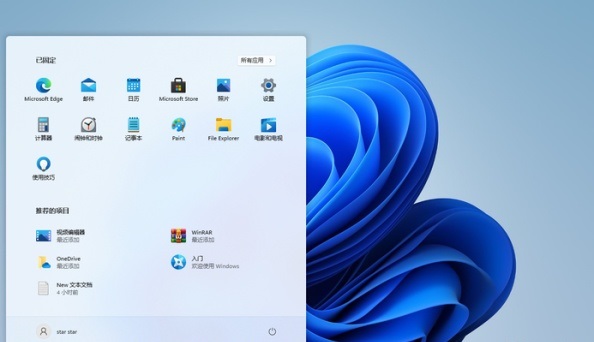 2
2、接着双击鼠标左键进入“c盘”,系统文件一般都会自动存放在c盘。
2
2、接着双击鼠标左键进入“c盘”,系统文件一般都会自动存放在c盘。
3
3、然后再c盘中找到“windows”文件夹,同样双击进入。
4
4、进入“windows”文件夹后,找到其中的“SoftwareDistribution”文件夹。
5
5、进入之后再找到“download”文件夹,里面存放的就是所有的win11下载更新文件了。
6
6、如果我们想要删除这些文件的话,直接在这个文件夹中将他们删除就可以了。
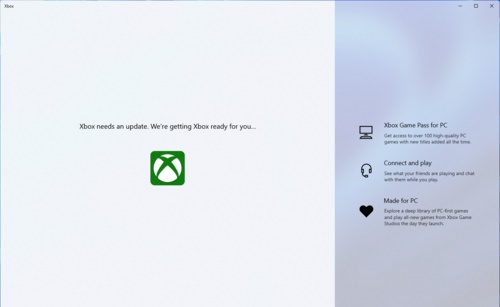 END
END
注意事项/总结
以上就是Win11电脑下载的更新文件在哪里的查找方法,更多的教程请关注软件自学网。
相关教程



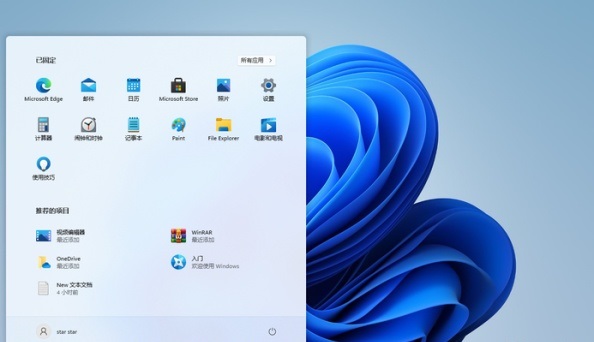 2
2、接着双击鼠标左键进入“c盘”,系统文件一般都会自动存放在c盘。
2
2、接着双击鼠标左键进入“c盘”,系统文件一般都会自动存放在c盘。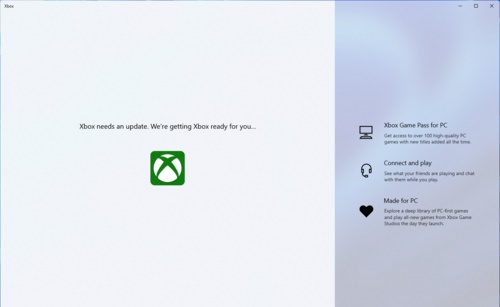 END
END